- 公開日:
iPhoneで曲をアラームとして設定する方法
iPhoneを使いこなすための便利な機能のひとつに、好きな曲をアラーム音として設定する方法があります。
以下では、iPhoneに保存された曲やApple Musicからダウンロードした曲をアラームとして使う手順を詳しく説明します。
曲がダウンロードされていることを確認する
使用する曲はiPhoneにダウンロードされている必要があります。Apple Musicからの曲を使う場合、オフライン再生用にあらかじめダウンロードしておきましょう。
コンピューターからの曲の場合は、iTunesやFinder(macOS Catalina以降の場合)を使用してiPhoneに同期してください。
「時計」アプリを開く
iPhoneの「時計」アプリを探して開きます。

「アラーム」タブに移動する
画面下部の「アラーム」タブをタップします。

新しいアラームを設定するか既存アラームを編集する
新しいアラームを設定するには、右上の「+」ボタンをタップします。

もしくは、既存のアラームを編集する場合、左上の「編集」をタップします。

「編集」の場合は、変更したいアラームを選択します。

「曲を選択」を選ぶ
サウンドページの上部で、「曲を選択」をタップします。このオプションが表示されない場合は、Apple Musicにサインインしていること、またはデバイスに曲が保存されていることを確認してください。
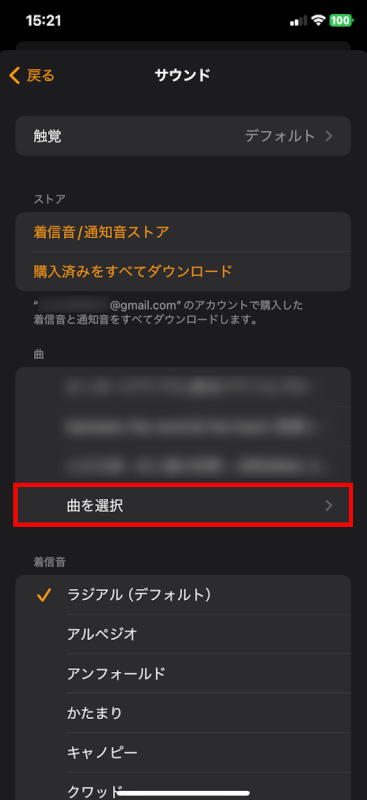
曲を選択する
ライブラリで、曲を格納しているフォルダーの種類を選択します。
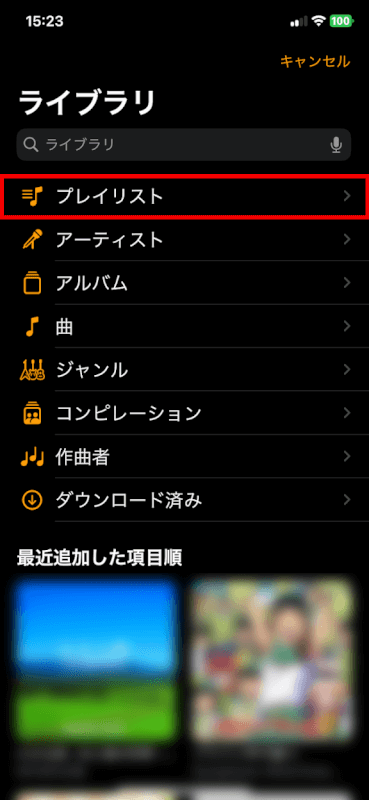
曲が格納されているアルバムを選択します。
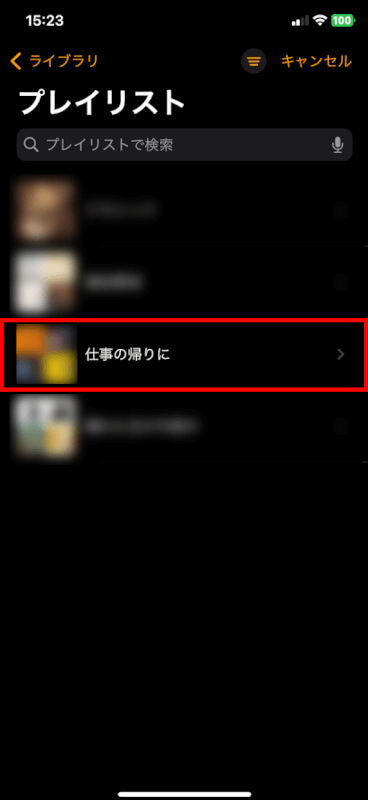
アラーム音として使用したい曲の右隣にある「+」をタップします。
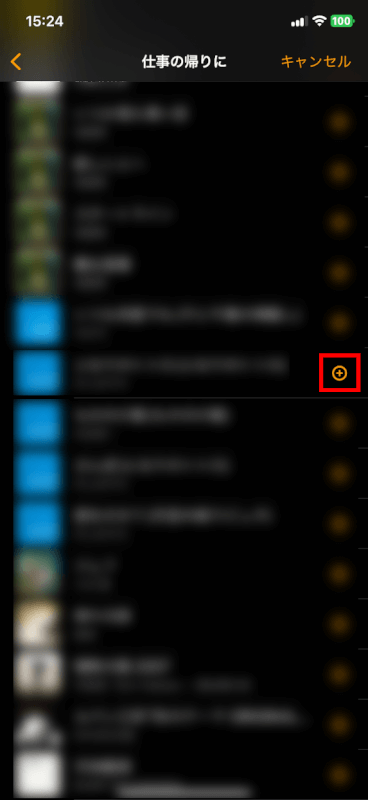
選択を確認する
曲の「+」ボタンをタップすると、サウンド選択画面に戻ります。選択した曲にチェックマークが付きます。
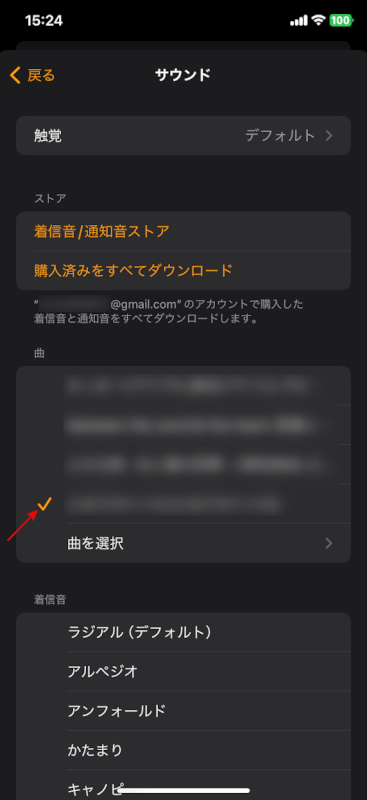
アラームを保存する
アラームの設定に戻るには、「戻る」をタップします。
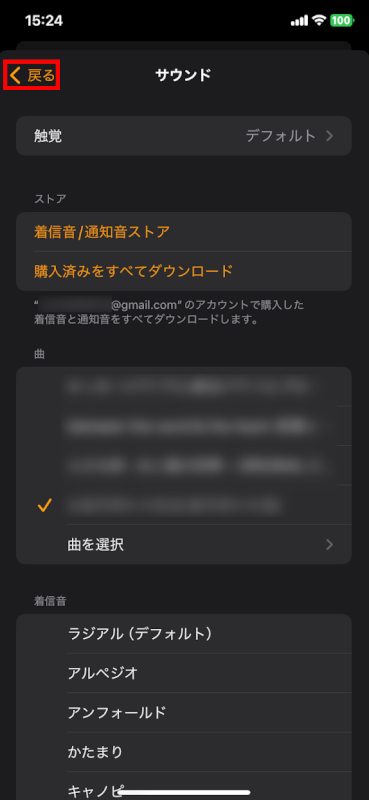
右上の「保存」をタップして、新しい曲をサウンドとして設定したアラームを保存します。
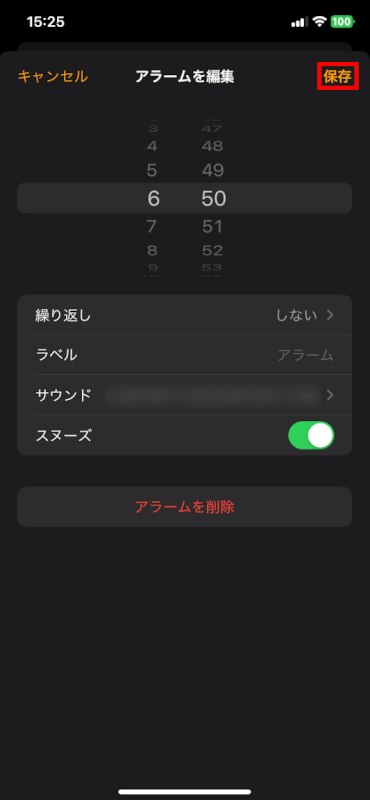
さいごに
これで、アラームが鳴ると、選択した曲がデフォルトのアラーム音の代わりに再生されます。
曲はデバイス上に物理的に存在している必要があり、オンラインでのみストリーミング可能な曲は、デバイスがインターネットに接続されていない場合は機能しません。
